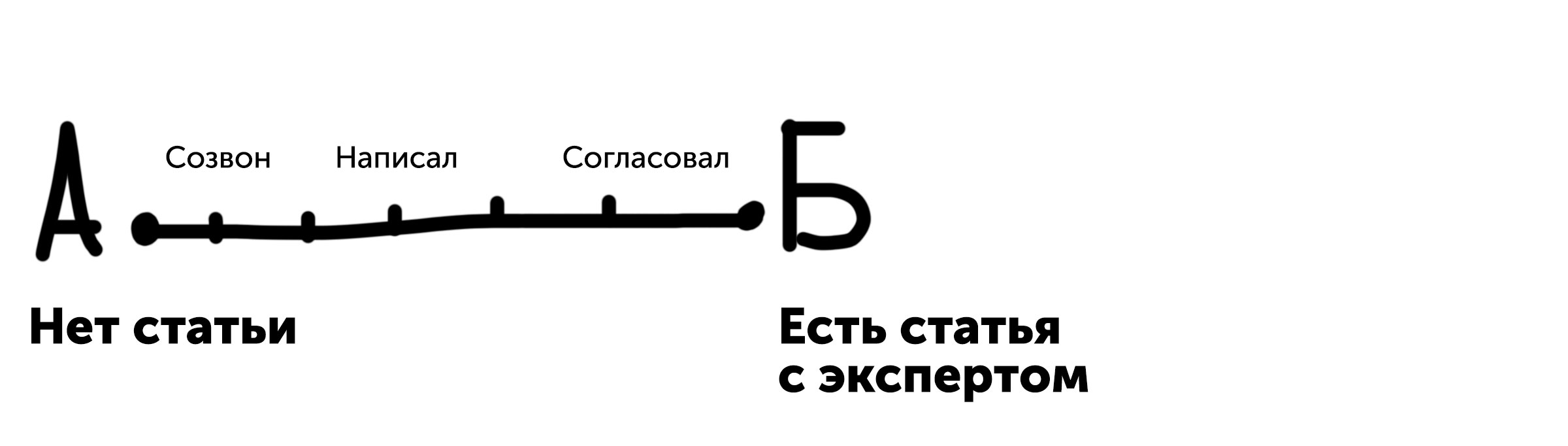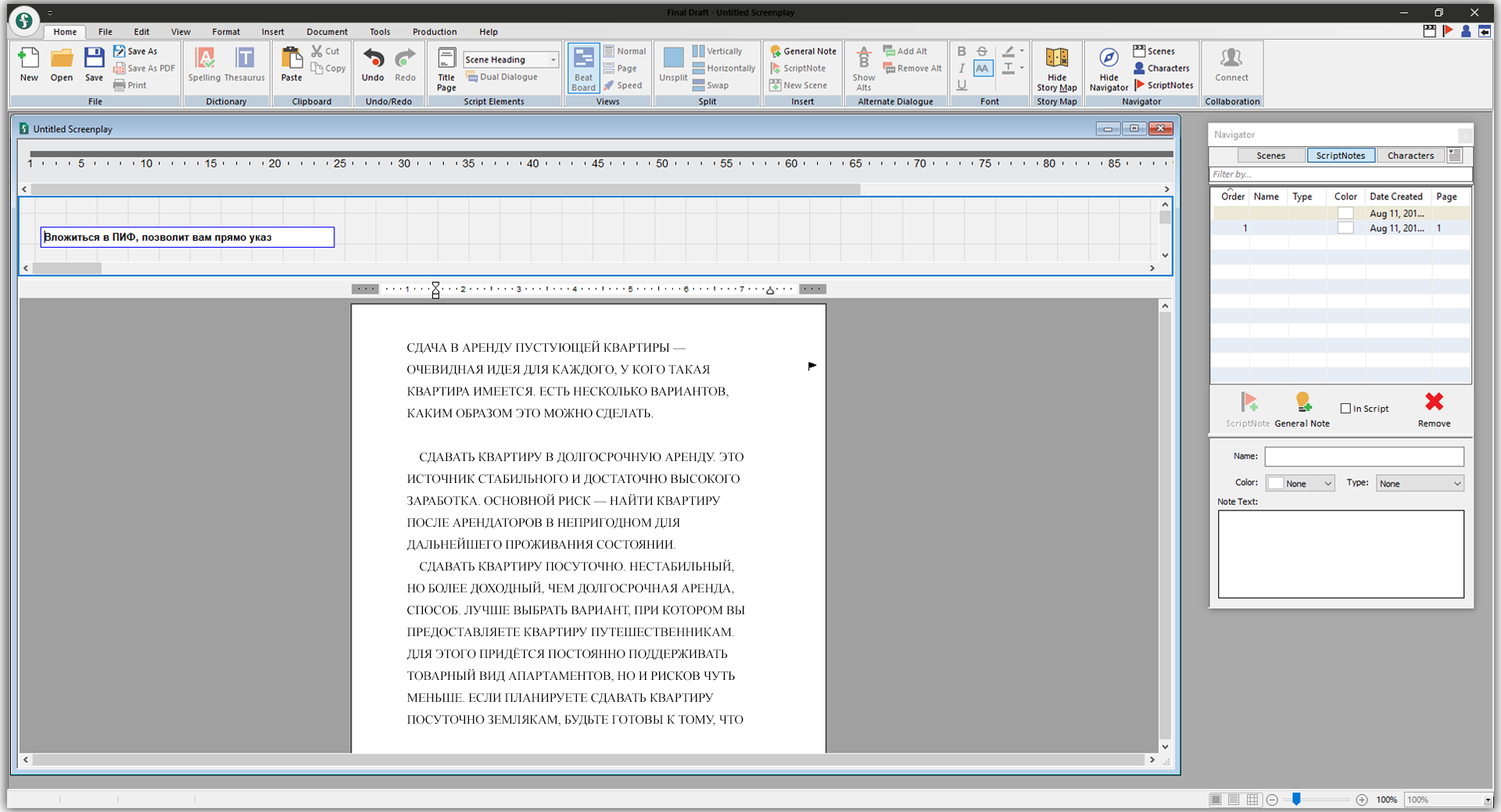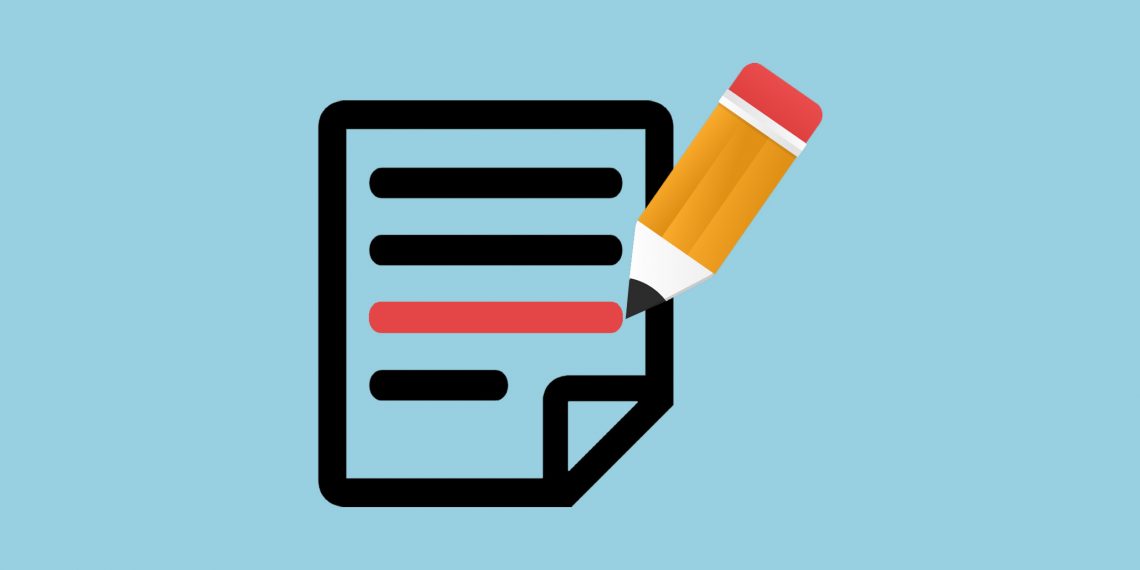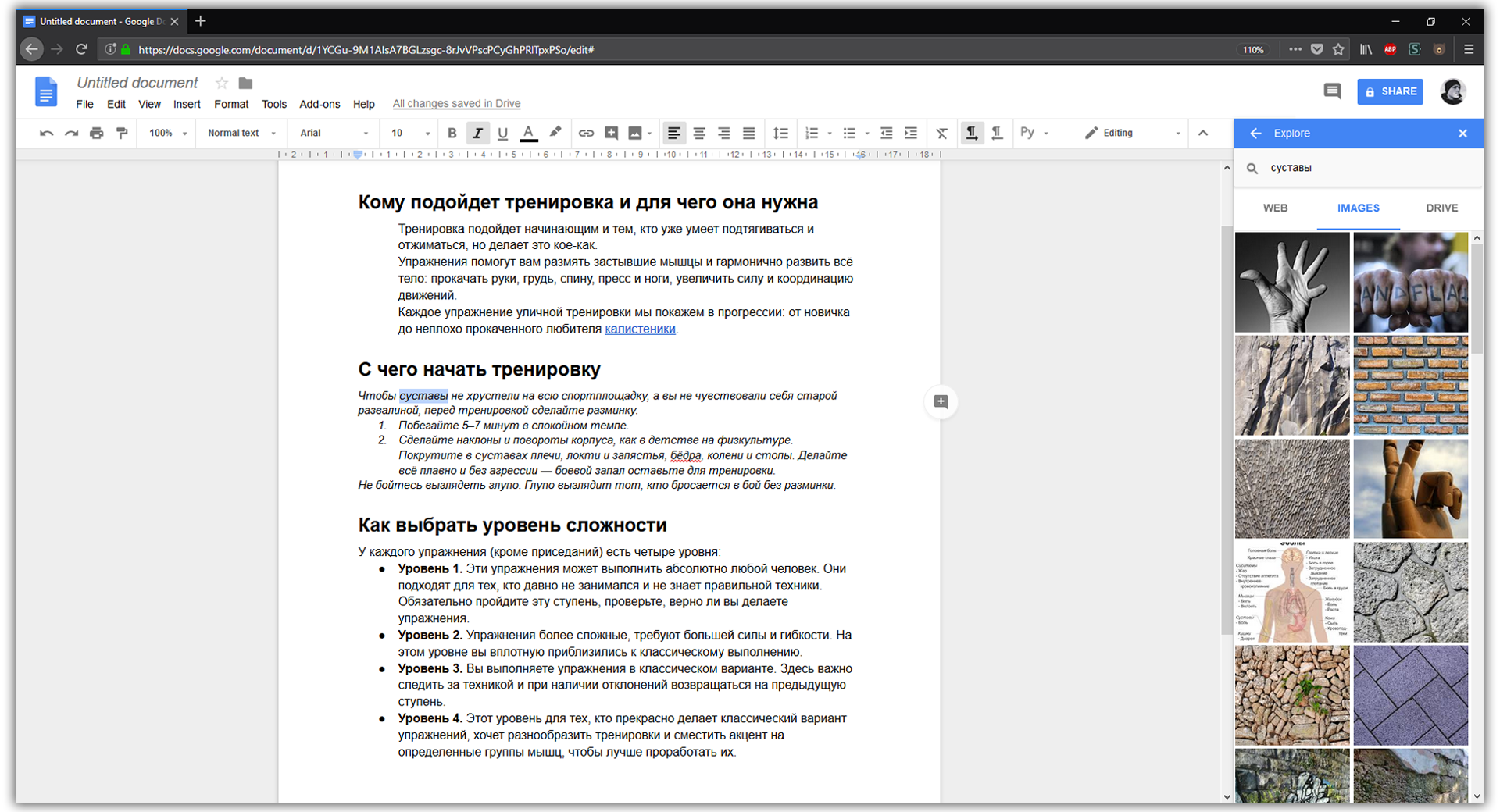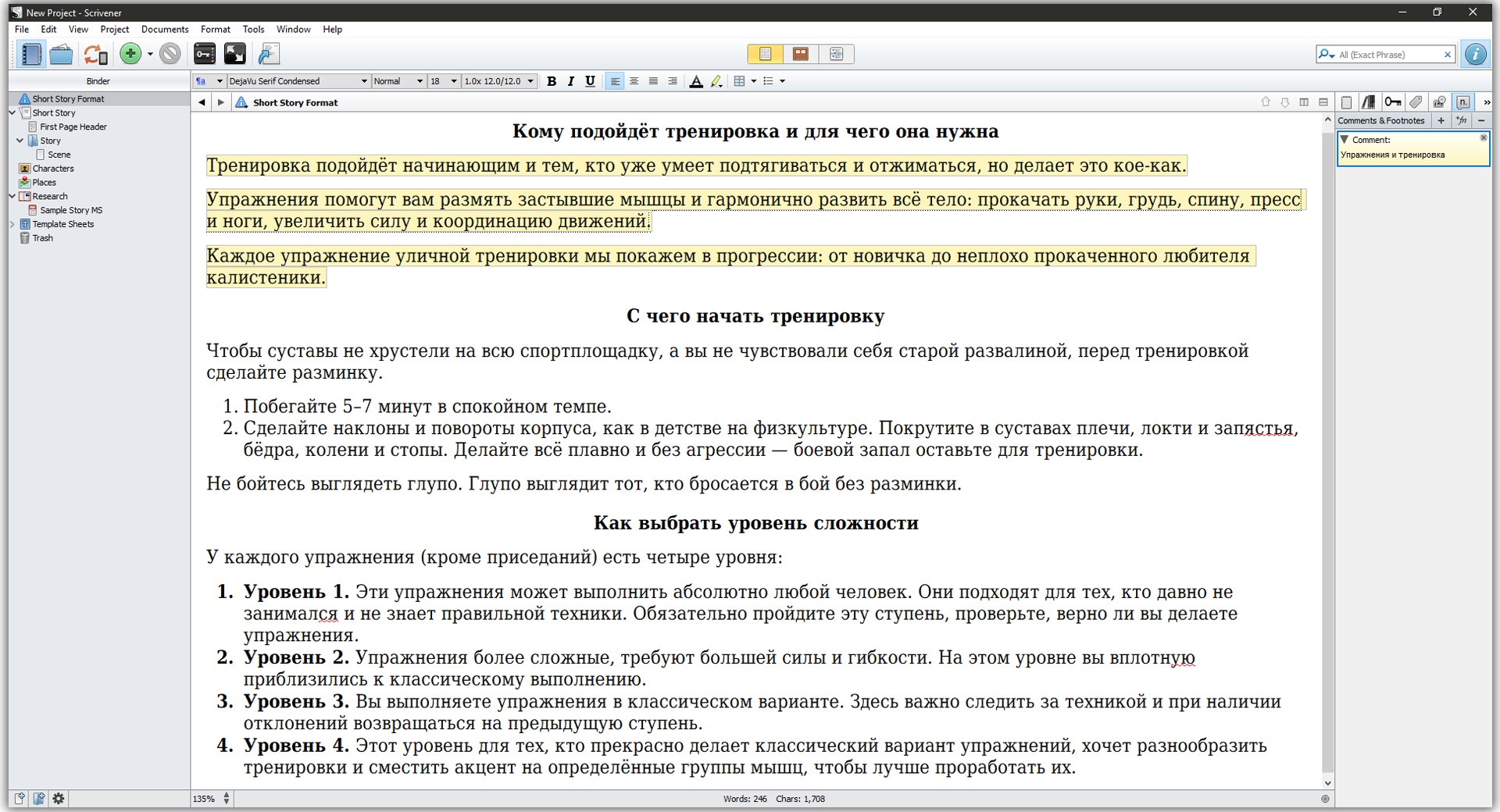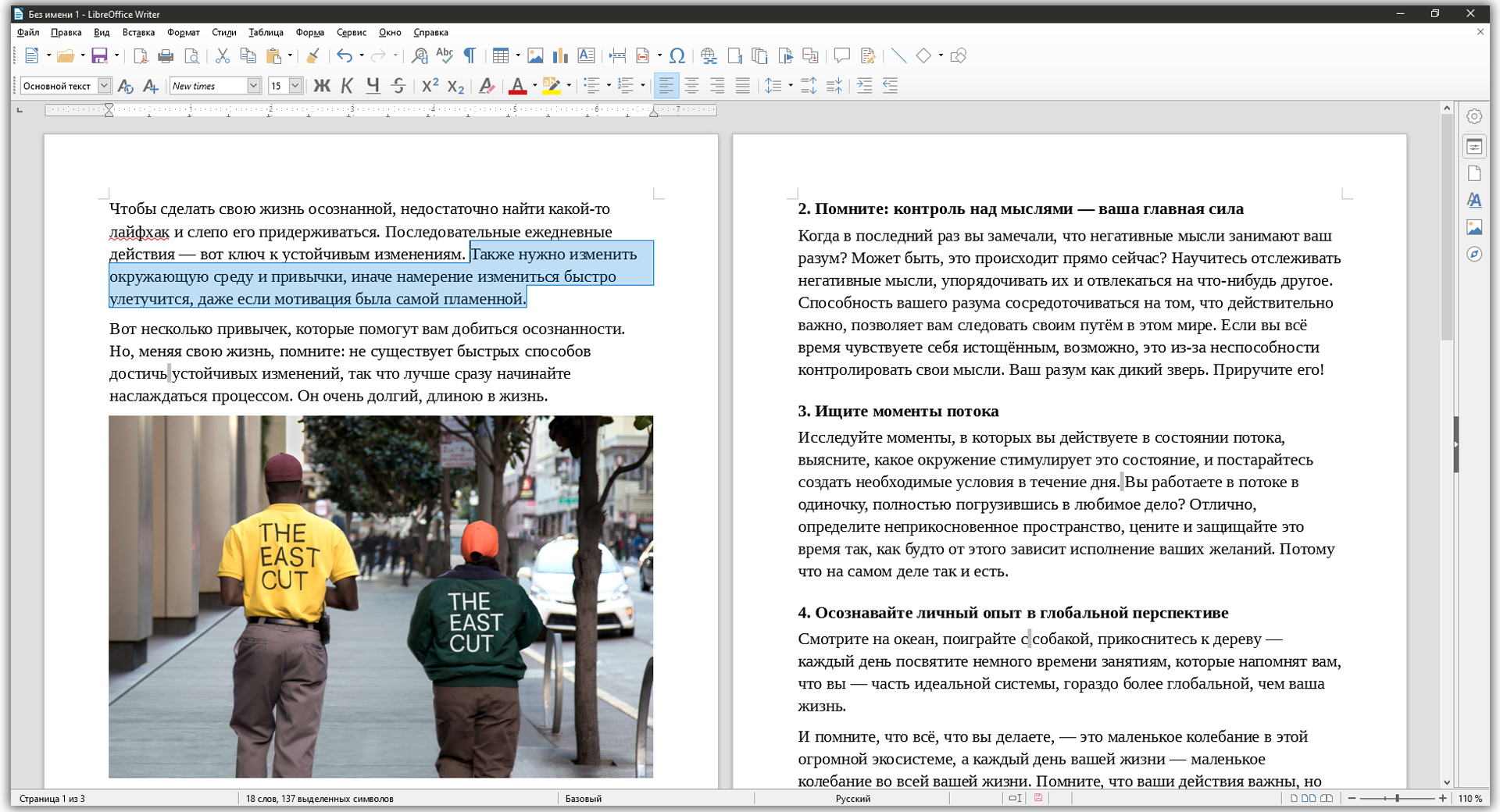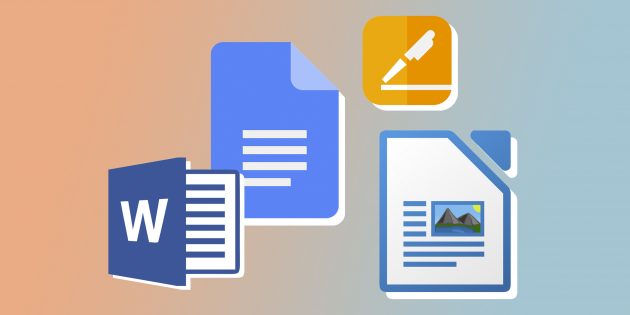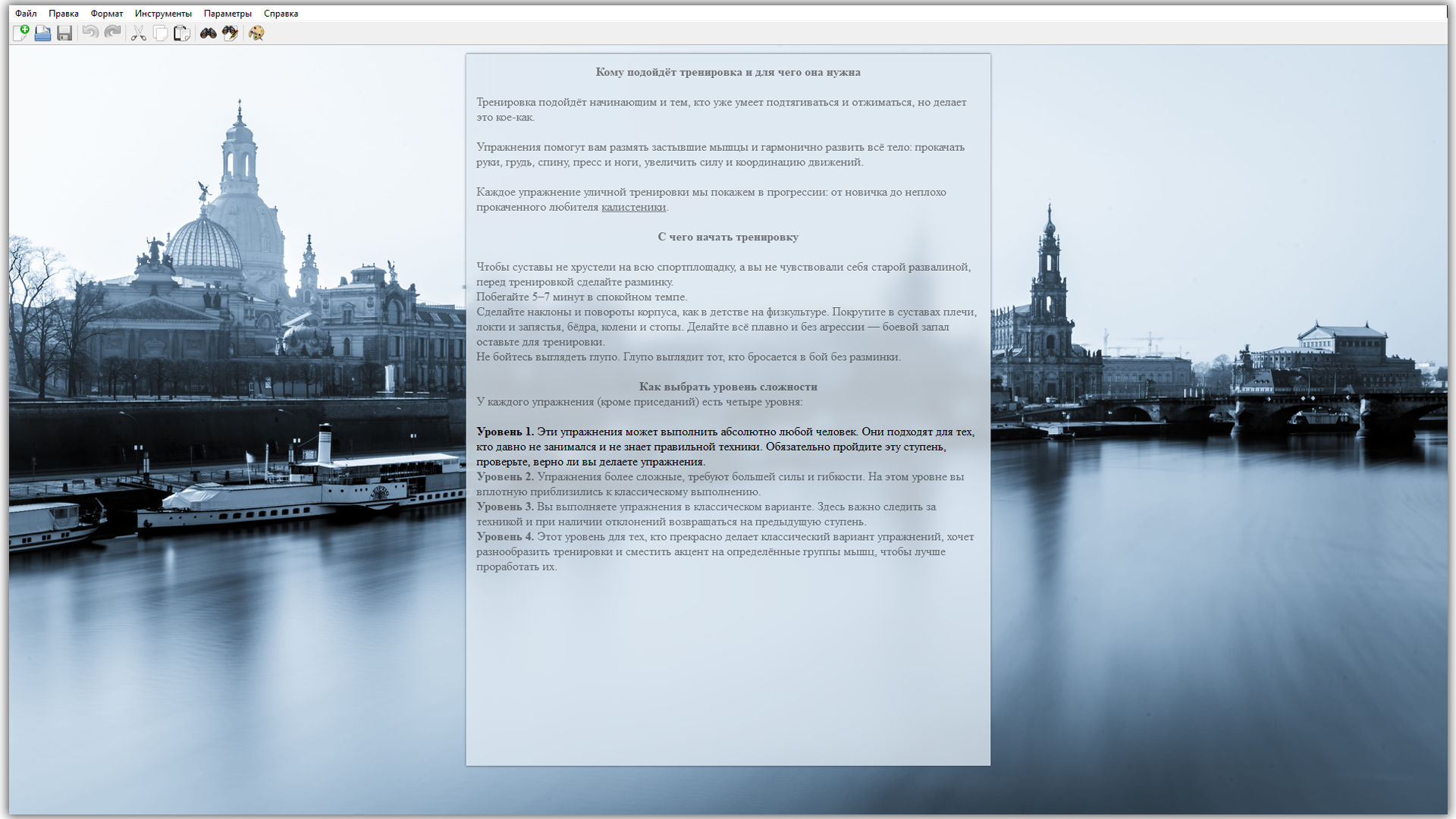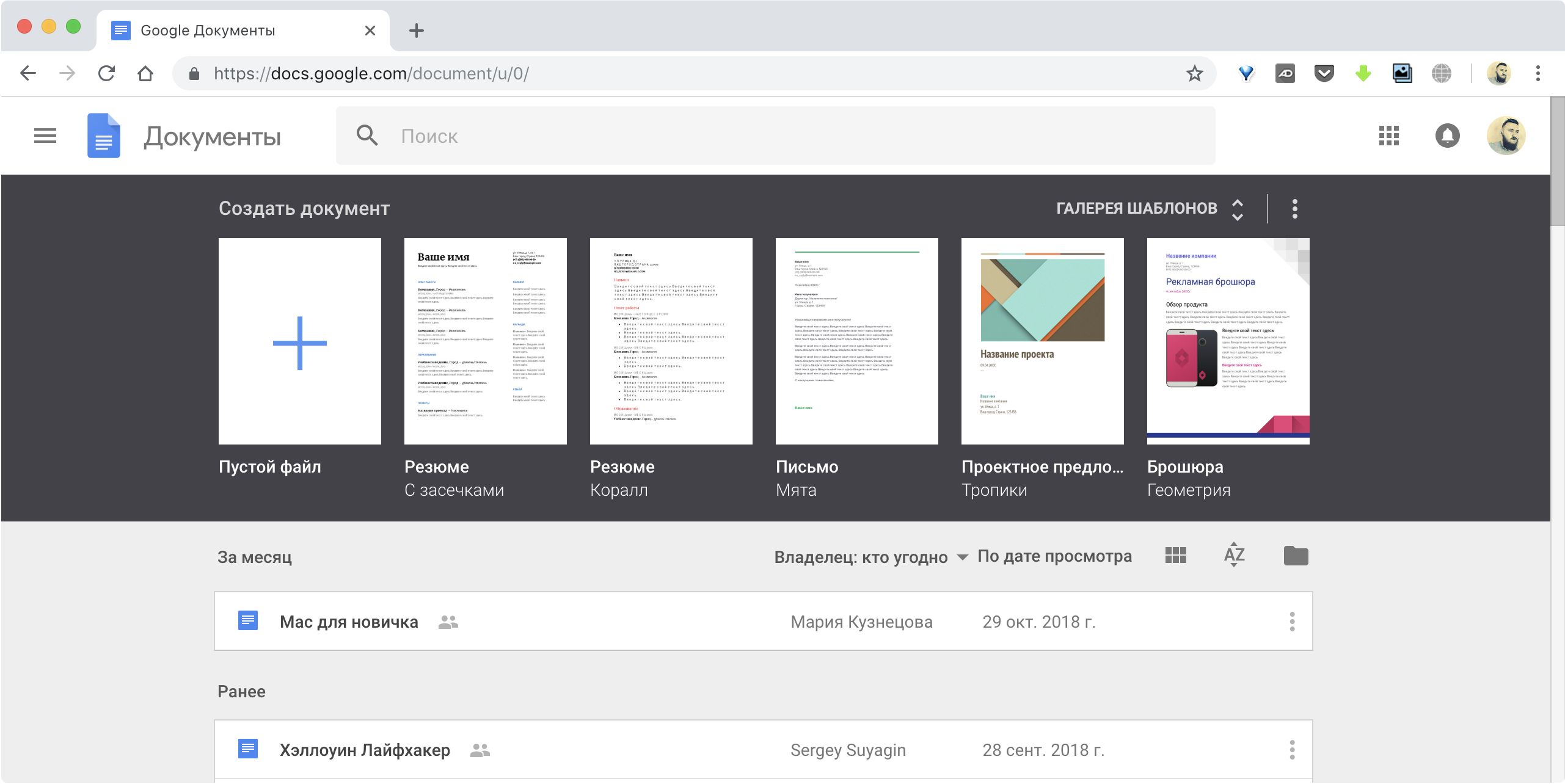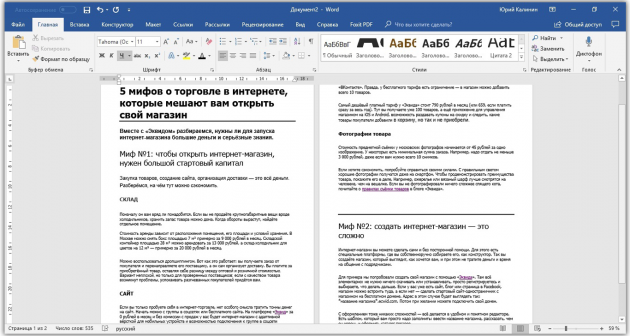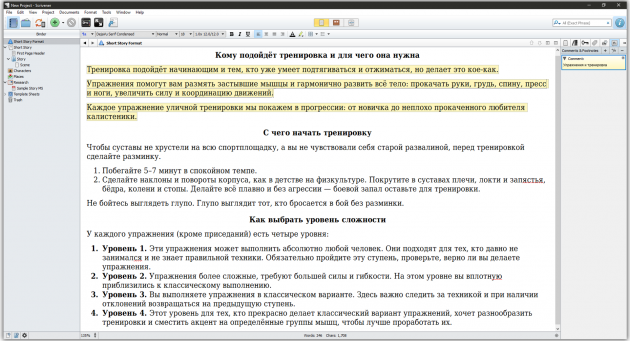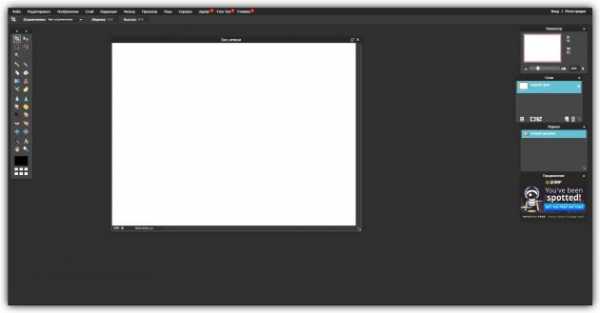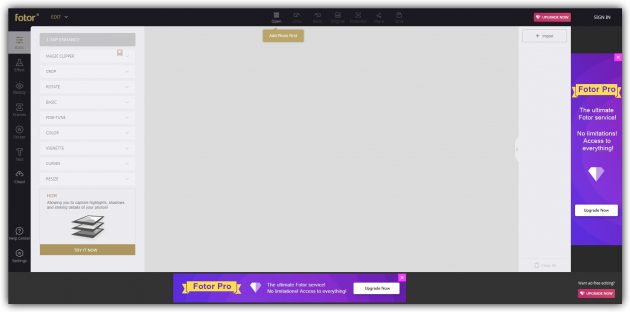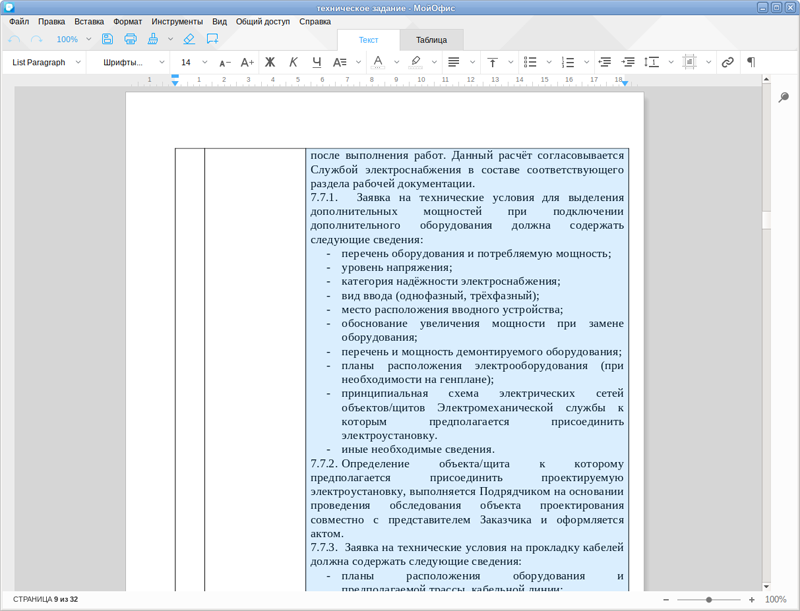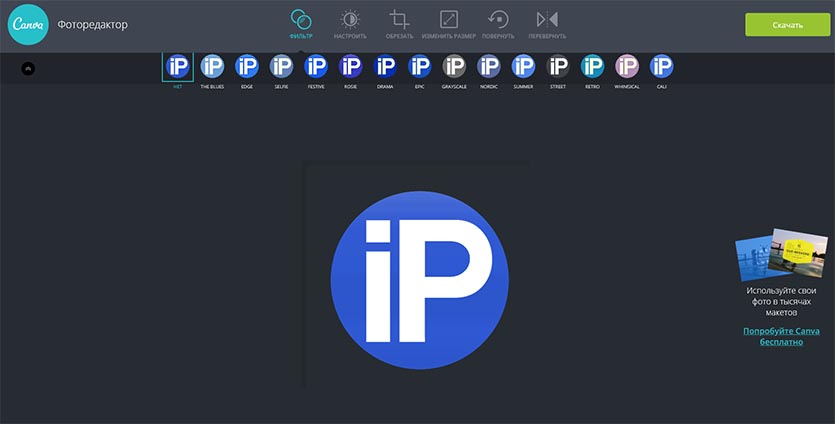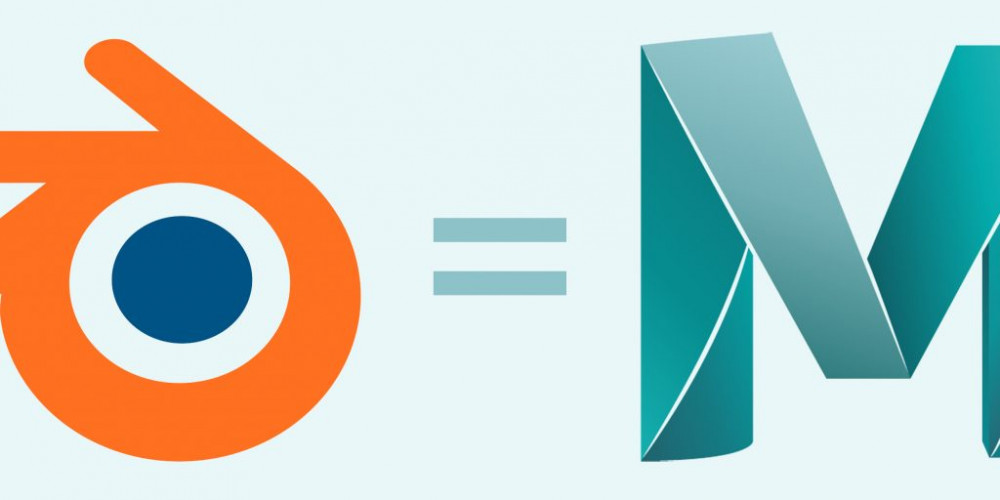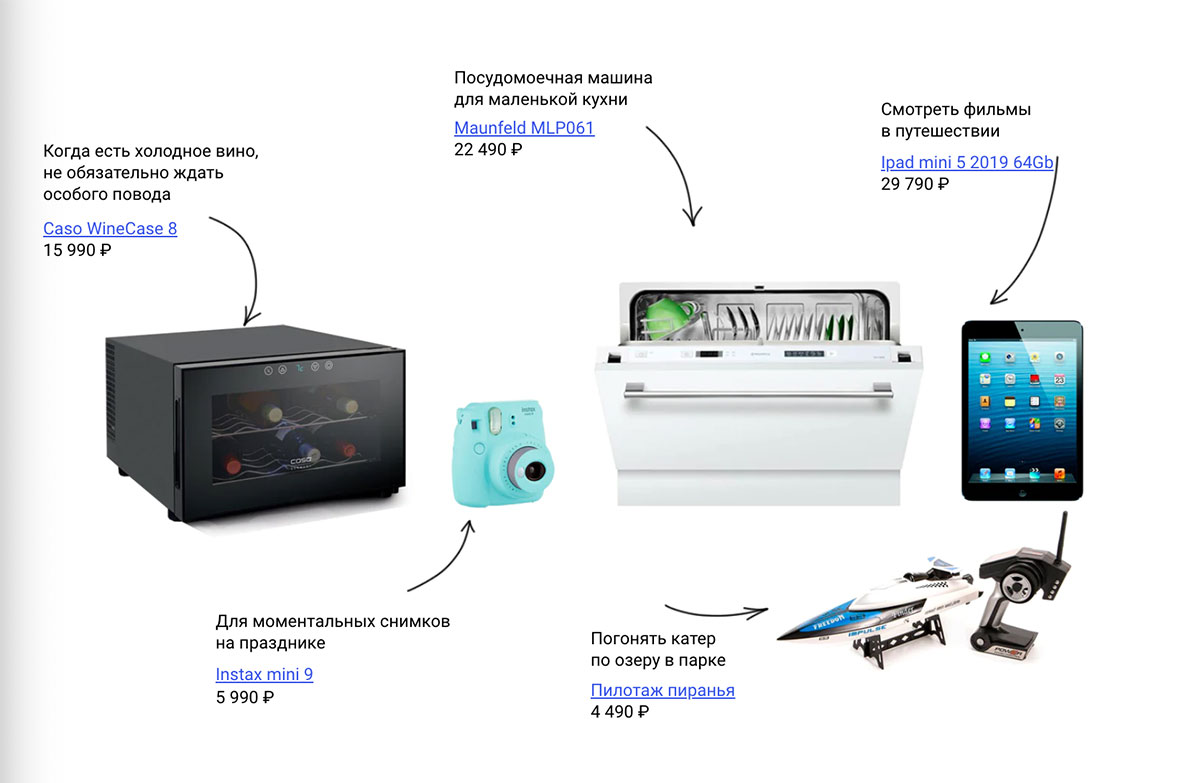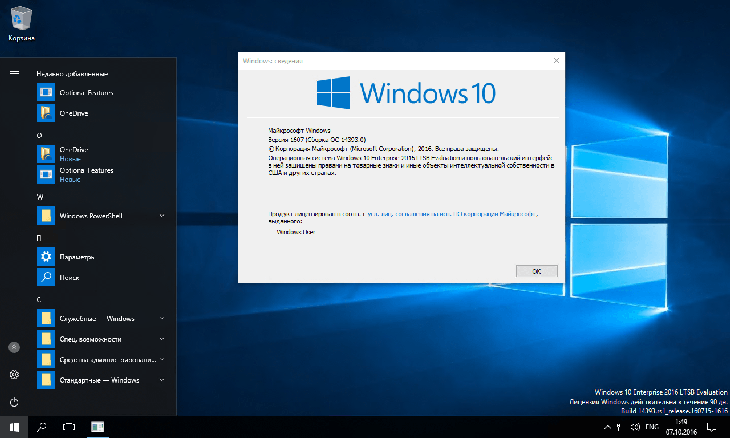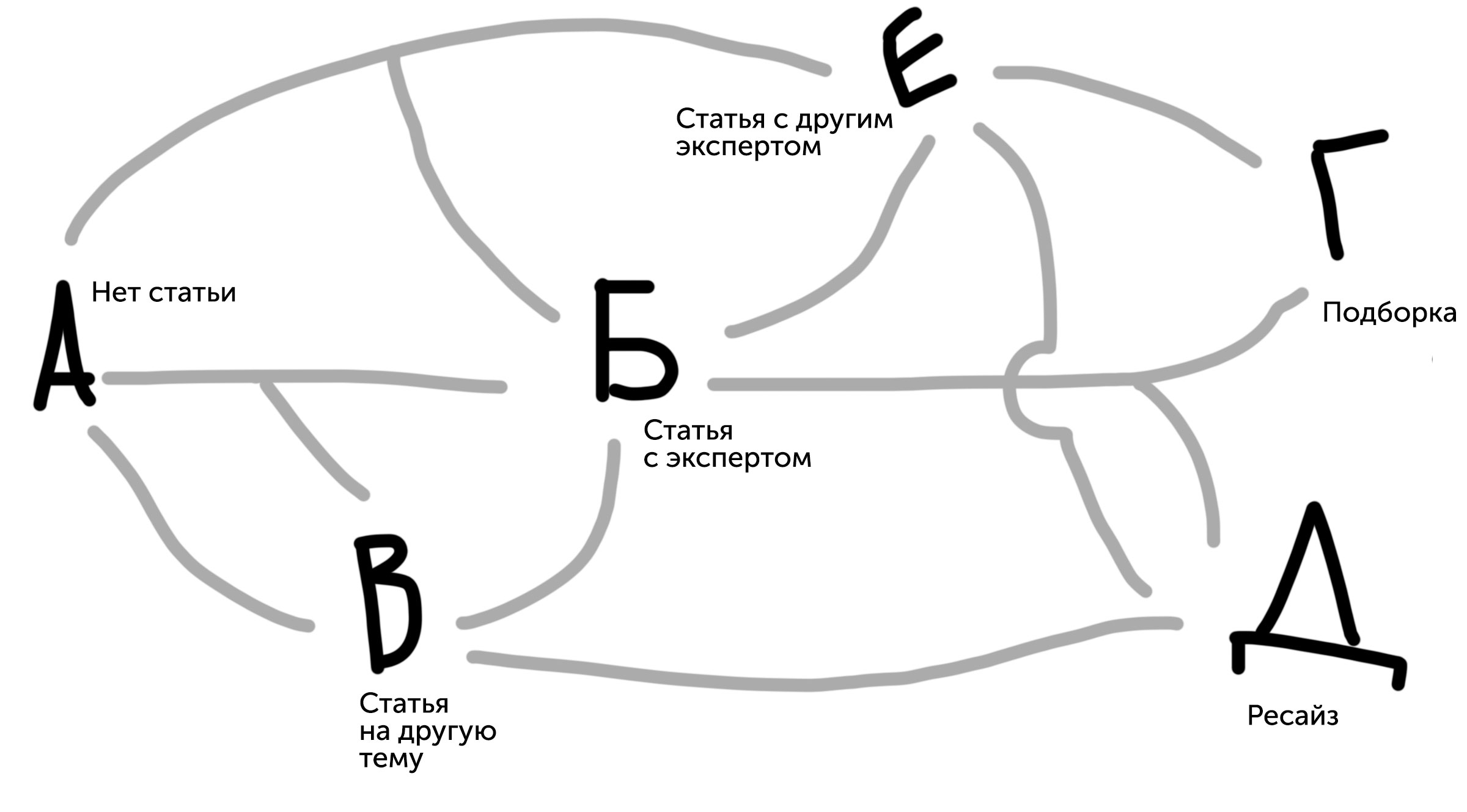Краткий обзор Microsoft Word
Особенность данного редактора, как и остальных продуктов Microsoft – возможность выполнять одну операцию разными способами (при помощи текстовых, графических команд, панели инструментов или контекстного меню). Это позволяет каждому пользователю выбирать наиболее комфортный и легкий для него вариант.
Создание документов
Создавать документы в Microsoft Word можно такими способами:
- Открыть Word, а в появившемся диалоговом окне выбрать команду на панели инструментов:

Обратите внимание, как многоразличных файлов позволяет создать это приложение, какие полезные шаблоны разработаны и готовы к использованию
- На панели быстрого доступа выбрать значок чистого листа и кликнуть, либо нажать на клавиатуре комбинацию клавиш Ctrl+N.
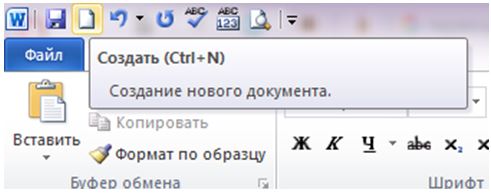
- На рабочем столе щелкнуть правую клавишу мыши, а в открывшемся контекстом меню выбрать нужный пункт:

Открытие документов текстового редактора
Чтобы открыть текстовый документ следует выбрать один из вариантов:
через меню «Файл»:

при помощи значка на панели быстрого доступа:
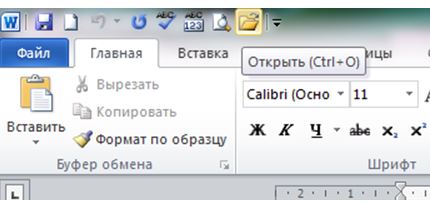
- комбинацией клавиш Ctrl+O;
- двойным нажатием или при помощи контекстного меню правой клавиши мыши, выделив нужный документ:

Программа для открытия текстового файла выберется по умолчанию. Если она не установлена, нужно воспользоваться командой «Открыть с помощью» и выбрать нужное приложение:
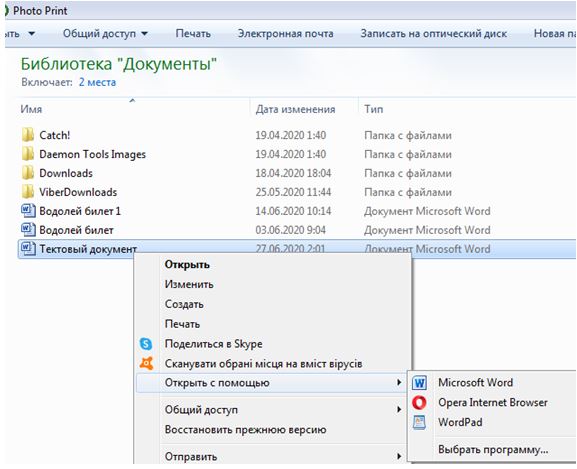
Как работать в Блокноте
По умолчанию, Блокнот открывает файлы с расширением TXT, но он может работать и с другими текстовыми документами и html-страницами сайтов. Для правки кода всё же лучше использовать Notepad++, — в нём есть подсветка синтаксиса.
Как открыть Блокнот на компьютере
Используйте ярлык на рабочем столе или откройте Пуск — Все программы — Стандартные, — здесь находится текстовый редактор.
Как создать, открыть и сохранить файл
Чтобы создать, открыть или сохранить — зайдите в меню Файл и выберите в нём необходимое действие или используйте сочетание клавиш CTRL+N, CTRL+O и CTRL+S соответственно.
Когда вы откроете Блокнот, нет необходимости создавать новый документ, т.к. рабочая область программы и так будет свободной. Всё, что вам нужно — написать свой текст, а затем сохранить документ.
Команда «Создать» используется тогда, когда вами уже открыть документ, и вы хотите создать новый.
Когда будете впервые сохранять новый документ, выберите и из списка меню опцию «Сохранить как». Затем, в появившемся окне укажите путь — директорию на компьютере для сохранения файла, придумайте ему имя и нажмите «Сохранить».
Для сохранения всех последующих изменений в открытом документе используйте команду «Сохранить» или жмите CTRL+S.
Распечатать страницы
Чтобы вывести документ на печать — зайдите в меню «Файл» — нажмите «Печать». Далее откроется окно «Общие», — выберите здесь свой принтер, если нужно — выполните его настройку, и нажмите кнопку «Печать».
Распечатать страницы блокнота можно и не заходя в меню программы. В этом случае, используйте сочетание клавиш CTRL+P, — оно вызовет окно «Общие», в нём нажмите «Печать».
Учтите, сейчас мы рассматриваем простой текстовый редактор Блокнот, работа с документами в нём может показаться не совсем удобной. Поэтому, многие пользователи предпочитают программу Microsoft Word, — она имеет больший функционал для работы с текстами.
Как найти, выделить, скопировать, вырезать, вставить и удалить текст
Чтобы найти слово в блокноте, зайдите в меню «Правка» и выберите пункт «Найти». Также, можно нажать сочетание кнопок CTRL+F.
В открывшемся окне напишите искомую фразу, задайте направление поиска: вверх/вниз, и нажмите кнопку «Найти далее».
Если поисковая фраза будет найдена, она выделится жирным.
Выделить текст можно несколькими способами:
- Поставить курсор вначале текста и перетащить компьютерную мышь с зажатой левой кнопкой до нужного участка.
- Поместив курсор в нужное место и, зажав клавишу Shift, нажать кнопку влево/вправо, в зависимости от того, в каком направлении от курсора вы хотите выделить текст.
- Для выделения всего текста документа нажмите Ctrl+A.
Чтобы снять выделение — щелкните мышью в любом месте рабочей области Блокнота.
Выделенные таким образом участки можно:
- Скопировать — Ctrl+C
- Вырезать — Ctrl+X
- Вставить — Ctrl+V
- Удалить — кнопка Delete
Эти же действия можно выполнить через меню «Правка» или нажатием правой кнопкой мыши — и выбора из контекстного меню необходимой команды.
Отмена последнего действия
Допустим, вы что-то не то удалили, вставили или вырезали из текста. Чтобы отменить последнее действие зайдите в «Правка» — «Отменить» или нажмите Ctrl+Z.
Имейте ввиду, текстовый редактор Блокнот умеет отменять только последнее действие. Поэтому что-то сделанное по ошибке 2, 3 и более шагов назад не вернуть обратно.
Как изменить стандартный шрифт
Чтобы изменить стандартный шрифт, перейдите в раздел меню «Формат» — «Шрифт». В открывшемся окне выберите понравившийся вам шрифт. В столбце начертание укажите необходимый вариант: жирный, курсив. В колонке размер можете выбрать размер шрифта.
Если ни один из предложенных вариантов шрифтов вам не подошел, нажмите ссылку «Показать дополнительные шрифты» и в открывшемся окне выберите какой-то другой.
Время и дата
Чтобы отобразилось время и дата, поставьте курсор в нужное место, затем перейдите в меню «Правка» — «Время и дата» или нажмите F5.
Если хотите вставить время и дату в правую часть, нажмите и удерживайте пробел. Когда курсор переместится в нужное место, выполните описанные выше действия.
Как изменить кодировку
Рассматриваемая программа умеет работать с текстом кодировок ANSI и Unicode. Чтобы поменять кодировку документа (преобразовать с одного типа в другой), выберите необходимую при сохранении изменений.
Вызов справки
В Справке Блокнота расположена основная информация по работе с программой. Если у вас возникли вопросы по какому либо из описанных пунктов, вы всегда сможете уточнить в ней детали.
Чтобы перейти в Справку — выберите соответствующее меню и откройте пункт «Просмотреть справку». Также, открыть справочные материалы можно клавишей F1.
iOS
Safari
У этого браузера нет изначально встроенной функции перевода страниц, но можно установить специальные расширения.
Яндекс.Переводчик
Чтобы пользоваться этим дополнением внутри Safari, нужно сначала скачать приложение «Яндекс.Переводчик» и активировать расширение в меню «Поделиться» → «Ещё» в браузере. Для удобства можно перетащить «Переводчик» выше в списке действий.
Яндекс.Переводчик — 95 языков
Разработчик:
Yandex LLC
Цена:
Бесплатно
Translate for Safari
Это дополнение нужно скачать и активировать в «Поделиться» → «Ещё» — так же, как «Яндекс.Переводчик». Translate for Safari предлагает сделать перевод или зачитать вслух интернет-страницы. Оба действия происходят не в браузере, а в самом приложении, что может быть не очень удобно. Но зато поддерживается более 100 языков.
Translate 3 for Safari
Разработчик:
BorG Technology Corp.
Цена:
379 рублей
Переводчик Microsoft
То же самое можно проделать с приложением от Microsoft. В настройках нужно будет выбрать, на какой язык переводить в Safari. Всего приложение поддерживает более 60 языков. Выделив текст на переведённой странице, вы увидите его оригинальный вариант.
Microsoft Translator
Разработчик:
Microsoft Corporation
Цена:
Бесплатно
Возможность автоматического перевода сайтов предлагает браузер Chrome для iOS. Он использует «Google Переводчик» со 103 языками. По умолчанию браузер предлагает перевести страницы на язык интерфейса. Если этого не происходит, нужно включить функцию в меню «Настройки» → «Дополнительно» → «Настройки контента» → «Google Переводчик». Чтобы перевод с определённого языка выполнялся без запросов, нажмите «Всегда переводить …».
Увлекательный мир редакторов текстовых документов
Одним из самых часто используемых приложений в школе, можно назвать текстовый редактор. Написание рефератов, сочинений, конспектов уроков, лекций – все это давно уже набирается при помощи блокнота, Microsoft Word или аналогичной программы.
Основная структурная единица редактора – не только символ (буква), это любые другие символы клавиатуры, то есть цифры и специальные знаки. А объектами текстового документа могут быть символы, а также рисунки, диаграммы или блок-схемы.
Безграничные возможности текстовых процессоров
Независимо от того, какой редактор рассматривать, у него будет основное назначение – набор и редактирование текстовых данных, форматирование, сохранение и дальнейшая работа с файлом. А уже набор инструментов для каждой операции будет отличаться.
Редактирование данных включает манипуляции с частями текста (копирование, удаление, вставку, другое). Форматирование предполагает изменение внешнего вида текста, оформление части или всего документа.
При помощи современных текстовых приложений можно работать сразу с несколькими открытыми файлами, искать нужную фразу или строку в документе через поиск, объединять два документа (слияние). Обязательно учитываются количественные параметры текстовых документов (количество страниц, подсчет символов, размер файла, другое).
Удобная и понятна установка параметров печати позволяет печать одно-двусторонние копии, печатать в виде брошюры, менять ориентацию страницы, поля и многое другое. Печать возможна на стандартном А4 формате или любом другом, вплоть до печати на конвертах.
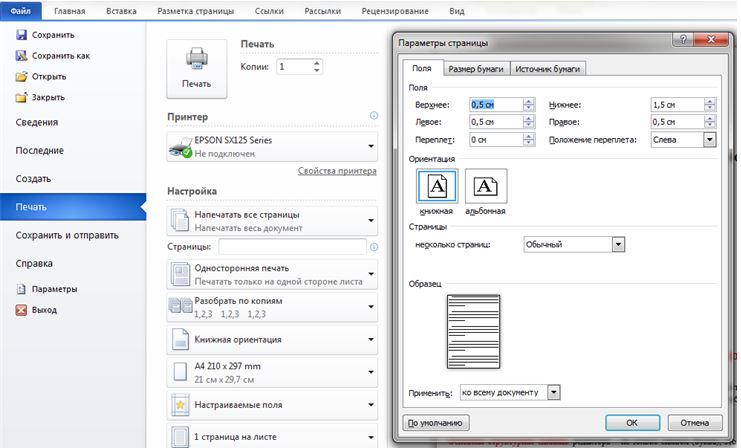
Простые текстовые редакторы, например, Windows Блокнот, WordPad, используются для создания несложных текстовых документов, позволяют выполнять самое элементарное редактирование и форматирование текста:

Современные процессоры предлагают огромный выбор операций, позволяющих создавать полноценные документы с рисунками, цветным фоном, диаграммами, таблицами и схемами.Есть проверка орфографии, вставка примечаний, сохранение исправлений,плюс многое другое. Такими популярными и совершенными приложениями являются Microsoft Word и Star Office Writer.
Еще более прогрессивные редакторы, такие как Microsoft Office Publisher, Adobe Page Maker, позволяют верстать (комбинировать разнотипные участки материала на странице), создавать макеты для изготовления книг, журналов, брошюр. Фактически это – настольные издательские приложения.
Для работы в сети (загрузка записей в блоги или заполнение текстом веб-страниц) используется Microsoft Front Page.
Типы текстовых файлов
В общем смысле текстовый файл относится к любому файлу, который имеет только текст и лишен изображений и других нетекстовых символов. Иногда они используют расширение TXT-файла, но необязательно. Например, документ Word, являющийся эссе, содержащим только текст, может быть в формате файла DOCX , но все равно называться текстовым файлом.
Другим видом текстового файла является файл «обычного текста». Это файл, который содержит нулевое форматирование (в отличие от файлов RTF ), что означает, что ничего не выделено жирным шрифтом, курсивом, подчеркнуто, окрашено, с использованием специального шрифта и т. Д. Несколько примеров форматов текстовых файлов включают те, которые заканчиваются в XML , REG , BAT , PLS , M3U , M3U8 , SRT , IES , AIR , STP, XSPF , DIZ , SFM , THEME и TORRENT .
Конечно, файлы с расширением .TXT также являются текстовыми файлами и обычно используются для хранения вещей, которые могут быть легко открыты с помощью любого текстового редактора или написаны с помощью простого скрипта. Примеры могут включать в себя пошаговые инструкции о том, как использовать что-либо, место для хранения временной информации или журналы, сгенерированные программой (хотя они обычно хранятся в файле LOG ).
«Plaintext» или файлы с открытым текстом отличаются от файлов «обычного текста» (с пробелом). Если шифрование хранилища файлов или шифрование передачи файлов не используются, можно сказать, что данные существуют в виде открытого текста или передаются через открытый текст. Это может быть применено ко всему, что необходимо защитить, но это не так, будь то электронные письма, сообщения, текстовые файлы, пароли и т. Д., Но это обычно используется в отношении криптографии.
Использование
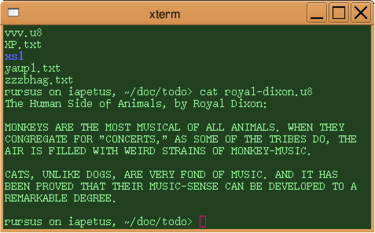
Текстовый файл, показанный командой в окне xterm
Основная цель применения текстовых данных — «общий знаменатель», независимость от отдельных программ, требующих собственного кодирования или форматирования и несовместимых с другими программами. Текстовые файлы (файлы в текстовом формате) могут быть открыты, прочитаны и отредактированы в любых текстовых редакторах, таких как MS-DOS Editor (англ.) (DOS), Блокнот (Windows), ed, vi и vim (UNIX, Linux), SimpleText (англ.), TextEdit (Mac OS X) и т. п. Другие программы также как правило умеют читать и импортировать текстовые данные. Просмотреть текстовые файлы можно также встроенными командами ( в DOS и Windows) и утилитами ( в Unix).
Текстовый формат часто используются для представления данных, которые сами не являются чисто текстовыми. В этом случае другие форматы данных «надстраиваются» над простым текстом, для чего их управляющие конструкции выражаются посредством печатных слов и знаков препинания. Это обеспечивает удобство работы с данными на двух уровнях — например, данные HTML и XML можно просматривать и редактировать с показом форматирования в режиме WYSIWYG, а можно их открыть в обычном текстовом редакторе и иметь доступ ко всем тонкостям языка разметки. При хранении данных в «двоичном» виде (как это делается, например, в Microsoft Word ранних версий) с ними нередко нельзя работать в других программах (из-за недоступности информации о структуре формата) или даже в разных версиях одной и той же программы.
В большинстве языков программирования предполагается использование текстового формата для исходного кода программ. Помимо прочего, это позволяет применять к исходным кодам разнообразные утилиты для преобразований, оформления, поиска, статистики, анализа и т. п.
В файлах конфигурации многих программ применяется текстовый формат, даже если там представлены числа и двоичные переключатели (да/нет). Это несколько усложняет программы из-за необходимости преобразования текстовых данных во внутренний формат и обратно, но появляется возможность править конфигурацию вручную, без использования средств настройки самой программы.
Затруднительным является указание на какую-то определенную часть текста, хранящегося в формате текстовых данных. В качестве указателей могут использоваться номера строк или номера символов.
Структура
Текстовыми данными как правило называются последовательности из подмножества знаков, включающего только печатные знаки (буквы, цифры, знаки препинания) и некоторые управляющие знаки (пробелы, табуляции, переводы строки). Существуют методы (например, UUENCODE или Base64), позволяющие закодировать в текстовом формате произвольные данные любого формата, что часто используется для кодирования бинарных данных.
Требование к возможности понимания содержимого человеком вносит дополнительную избыточность в представление данных. К примеру, число 123, для кодирования которого достаточно одного 8-битного байта, в текстовом виде кодируется несколькими цифровыми символами — так, в десятичной системе счисления для этого требуется три знака («123»), в двоичной — семь знаков («1111011»), в шестнадцатеричной — два («7B»).
Текстовый формат не позволяет использовать команды форматирования текста, управлять атрибутами шрифтов, размечать содержимое.
Разбиение на строки
Текстовые данные могут разделяться на строки. На некоторых платформах (в основном, в операционных системах семейства UNIX) разбиение на строки кодируется одним управляющим знаком с кодом 10 в таблице ASCII (наименование — Line Feed, LF), на других (к примеру, в MS-DOS и Microsoft Windows) — парой управляющих знаков с кодами 13 и 10 (Carriage Return и Line Feed, CR/LF). В Mac OS (но не Mac OS X) разбиение кодируется одним знаком с кодом 13.
Такое разбиение управляющим знаком или знаками продиктовано тем, как работали пишущие машинки, через которые осуществлялся ввод в некоторых первых компьютерах — позиция ввода там указывалась положением валика с бумагой, и для поворота валика и перехода к следующей строке требовалось нажатие одной или двух клавиш или рычажков.
Также, знаки разбиения строк использовались для управления механическими принтерами (в качестве которых могли выступать те же печатные машинки, используемые и для ввода) — знак LF вызывал прокрутку рулона с бумагой, а знак CR вызывал возврат печатной каретки (там, где они были) в начало строки. Отсюда и название знаков — англ. Line Feed (перевод строки) и англ. Carriage Return (возврат каретки).
На некоторых платформах разбиение на строки делалось иначе — текст представлялся в виде последовательности записей фиксированной длины, для чего более короткие строки дополнялись нужным количеством пробелов. Это соответствовало представлению данных на перфокартах, которые служили средством ввода и даже хранения данных, имевших фиксированную ширину (например, 80 позиций — колонок).
Windows Word: плюсы программы
Windows Word – это отличный вариант! Часто довольно распространённой проблемой с текстовыми редакторами является их большой вес. Тяжёлые программы долго скачиваются и долго загружаются, что, несомненно, является большим минусом при работе с ними. Эта программа весит достаточно малое количество мегабайт, чтобы загружаться практически мгновенно. То же самое касается и закачки программы. Скачать Ворд для Виндовс можно очень быстро даже при наличии среднего по скорости Интернета. Больше никаких проблем с закачкой! Также многие пользователи упоминают о том, что текстовые редакторы имеют свойство очень долго обрабатывать текст при сохранении. Особенно это актуально для тех документов, которые содержат в своём составе не только чистый текст, но и вставленные таблицы, рисунки и другие объекты. Зачастую подобные сложные документы могут обрабатываться минуты! Плюс ко всему, во время обработки программа может «зависнуть» — и вы потеряете свой файл. Но это всё опять-таки не касается нашего Ворда! Данная программа оптимизирована таким образом, что обрабатывает даже самые тяжёлые и сложные документы молниеносно! Вам больше не придётся долго ждать сохранения и бояться потерять данные в случае сбоя программы.
Какие бывают текстовые форматы
TXT
Данный формат появился вместе с первым компьютером. В *.txt-файле содержится только текстовая информация и ничего больше – данные о форматировании, шрифтах, картинках там сохранить не получится. Формат является наиболее универсальным – он может открыться на всех устройствах с помощью любого приложения.
RTF
Расширенный текстовый формат (Rich Text Format) был разработан компанией Microsoft как универсальный кросс-платформенный формат для хранения текстовой информации. Сохраняет данные форматирования, позволяет производить вставку дополнительных объектов:
- Формул;
- Таблиц;
- Сносок и др.
Основная «фишка» rtf-формата – использование специальных «управляющих» слов, выделенных спецсимволами, что приводит к значительному увеличению объема файла.
DOC
Формат *.doc также разработан корпорацией Microsoft и использовался в текстовом редакторе Word. Если быть точным, то doc-файлы на самом деле бинарные, их можно открыть в большинстве современных текстовых редакторов. Имеют возможности сохранения форматирования, стилевого оформления, вложения картинок и других объектов в текст, а также поддержку гиперссылок.
DOCX
Усовершенствованный и лицензированный формат от Microsoft, появившийся впервые с пакетом Office 2007. Представляет собой следующий этап формата *.doc.
HTML
Достаточно популярны сейчас форматы, основанные на Hyper Text Markup Language (HTML) – HTM, CHM, MHT и др. Язык HTML был разработан специально для создания веб-страниц, но благодаря своей универсальности, удобству и небольшому размеру стал широко использоваться для хранения текстовых данных. Любой HTML-документ можно прочитать с помощью стандартных инструментов операционной системы, без использования сторонних программ.
PDF
Формат разработан компанией Adobe специально для нужд полиграфии. Впоследствии пользователи оценили удобство использования pdf-файлов, и этот формат стал стандартом для обмена документами.
ODT
Формат файлов для документов OpenOffice. Альтернатива закрытому формату docx от Microsoft. Поддерживает большую часть форматирования что и «DOCX», включая вставку изображений, таблиц и гиперссылок.
Форматы для электронных книг
Кроме вышеописанных, существует также много форматов текстовых файлов, разработанных специально для чтения в электронном виде. Такие файлы нельзя отредактировать, а для просмотра необходима специальная программа. К таким форматам можно отнести:
- .fb2;
- .epub;
- .mobi;
- .djvu и другие.
Android
Если на вашем устройстве установлен «Google Переводчик», то вы можете пользоваться функцией перевода выделенного текста в любых приложениях, в том числе в браузерах.
Google Chrome
В браузере Chrome по умолчанию есть функция автоматического перевода сайтов на язык интерфейса с помощью сервиса Google. Если она отключена, зайдите в «Настройки» → «Дополнительно» → «Настройки сайта» → «Google Переводчик» и активируйте перевод. В нижней части страниц на иностранных языках будет показан запрос. Чтобы Chrome всегда переводил сайты на определённом языке, нужно включить параметр «Всегда переводить …». «Google Переводчик» поддерживает 103 языка.
Яндекс.Браузер
На Android-устройствах этот мобильный браузер по команде пользователя переводит сайты на язык интерфейса. Для этого нужно зайти в меню и нажать «Перевести страницу». Можно выбрать и другой язык на левой панели во время перевода. В «Яндекс.Переводчике» доступны 94 языка.
Яндекс.Браузер — с Алисой
Разработчик:
Yandex Apps
Цена:
Бесплатно
Firefox
Если вы используете этот мобильный браузер, то для перевода страниц нужно будет установить расширение, например Tap Translate. Оно будет переводить выделенный текст на любой из доступных языков (русский поддерживается).
Tap Translate от miraks
Разработчик:
Разработчик
Цена:
Бесплатно
Описание
Текстовый файл содержит последовательность символов (в основном печатных знаков, принадлежащих тому или иному набору символов). Эти символы обычно сгруппированы в строки (англ. lines, rows). В современных системах строки разделяются разделителями строк, в прошлом же применялось хранение строк в виде записей постоянной или переменной длины (см.: Перфокарта). Иногда конец текстового файла (особенно если в файловой системе не хранится информация о размере файла) также отмечается одним или более специальными знаками, известными как маркеры конца файла.
Преимущества и недостатки
Преимущества:
- Универсальность — текстовый файл может быть прочитан (так или иначе) на любой системе или ОС, особенно если речь идёт об однобайтных кодировках вроде ASCII, которые не подвержены проблеме, характерной для других форматов файлов — для них не важна разница в порядке байтов или длине машинного слова на разных платформах.
- Устойчивость — каждое слово и символ в таком файле самодостаточны и, если случится повреждение байтов в таком файле, то обычно можно восстановить данные или продолжить обработку остального содержимого, в то время как у сжатых или двоичных файлов повреждение нескольких байтов может сделать файл совершенно невосстановимым. Многие системы управления версиями рассчитаны на текстовые файлы и с двоичными файлами могут работать только как с единым целым.
- Формат текстового файла крайне прост и его можно изменять текстовым редактором — программой, входящей в комплект практически любой ОС.
Недостатки:
- У больших несжатых текстовых файлов низкая информационная энтропия — эти файлы занимают больше места, нежели минимально необходимо. Хотя эта избыточность и определяет повышенную устойчивость к сбоям в каналах передачи данных и при получении данных с носителей, например, с магнитной ленты.
- Некоторые операции с текстовыми файлами неэффективны. Например, если в файле встретится число, вычислительная система до начала операций с ним должна будет перевести его в свой внутренний формат, применив сравнительно сложную процедуру конвертации числа; чтобы перейти на 1000-ю строку, требуется считать 999 строк, идущих до неё; сложно заменить одну строку другой и т. д. Поэтому при работе с большими объёмами данных текстовые файлы применяют только как промежуточный формат, обеспечивающий интероперабельность.
Форматы, основанные на текстовых файлах
В силу своей простоты текстовые файлы нередко используются для хранения служебной информации (например, логов): так как операция добавления в конец текстового файла новых данных не требует сколь-нибудь значительных вычислительных ресурсов независимо от уже имеющегося объёма файла и вида добавляемых текстовых данных, ведение текстовых лог-файлов обычно происходит эффективно и незаметно для пользователя и для других приложений (вплоть до исчерпания дискового пространства).
Текстовый формат служит основой для многих более специализированных форматов (например, .ini, SGML, HTML, XML, TeX, исходных текстов языков программирования). В некоторых из таких форматов определённые сочетания символов могут использоваться как средства разметки текста. В таком случае файл может хранить форматированный текст, в котором для символов дополнительно может быть задан шрифт, начертание, размер и т. п. (например, Rich Text Format, HTML).
Расширения имён файлов
В DOS,Mac os и Windows для файлов с неформатированным текстом обычно используется расширение .txt. Тем не менее, текстовыми могут являться файлы с любым другим расширением или без оного. Например, исходные коды программ обычно хранятся в файлах с расширениями, соответствующими языку программирования, на котором написаны программы (.java, .bas, .pas, .c).
Форматированный текст (текст с разметкой) обычно хранится в файлах с расширением, соответствующим формату или языку разметки — .rtf, .htm, .html.